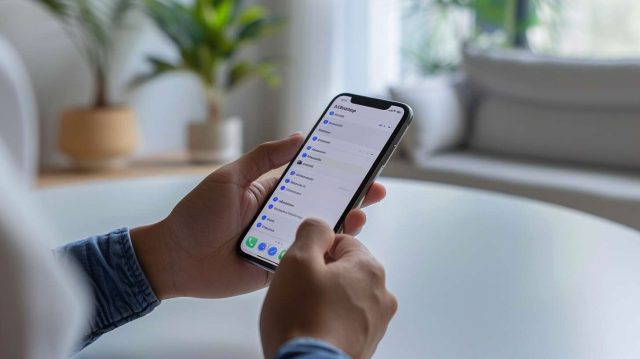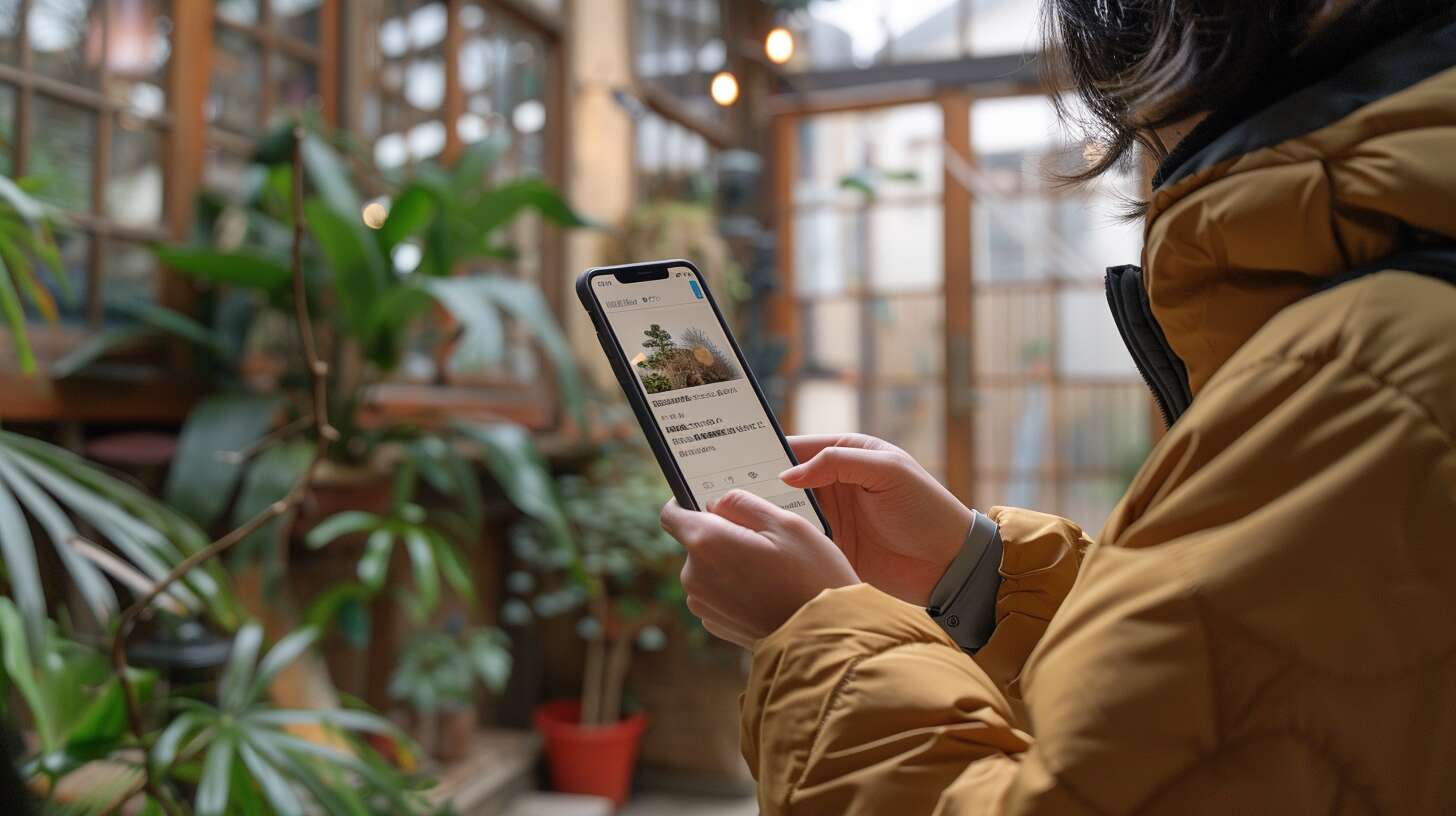Il n'a jamais été aussi facile de partager des fichiers entre IPhone et autres appareils Apple grâce à AirDrop. Cette fonctionnalité, intégrée dans tous les appareils Apple depuis 2011, permet un transfert de fichiers rapide, sécurisé et sans fil. Mais comment activer cette Technologie pratique ? C'est ce que nous allons vous expliquer dans cet article.
Comprendre AirDrop : une introduction à la technologie
Qu'est-ce qu'AirDrop ?
AirDrop est une technologie développée par Apple pour faciliter le Partage de fichiers entre ses différents appareils. Elle utilise le Bluetooth pour créer une connexion peer-to-peer, c'est-à-dire directe, entre deux appareils compatibles. Les données sont ensuite transférées via le wifi, assurant ainsi une Vitesse de transmission élevée.
Pourquoi utiliser AirDrop ?
L'utilisation d'AirDrop présente plusieurs avantages. Tout d'abord, elle offre une vitesse de transfert inégalée. Aussi, grâce à sa capacité d'envoyer divers types de fichiers tels que les photos, vidéos ou documents, elle rend le partage de contenu plus flexible. Enfin, airDrop est extrêmement facile à utiliser si l'on sait comment l'activer.
Avec ces informations en tête, passons maintenant au processus d'activation d'AirDrop.
Configurer AirDrop sur votre iPhone : étape par étape
Ouvrir les paramètres du Système
La première étape consiste à accéder aux paramètres de votre iPhone. Touchez l'icône « Paramètres » sur votre écran d'accueil.
Activer le Bluetooth et le Wi-Fi
AirDrop nécessite que la connexion Wi-Fi et le Bluetooth soient tous deux activés. Assurez-vous qu'ils sont bien allumés en touchant leurs boutons respectifs dans le menu des paramètres.
Aller dans les réglages d'AirDrop
Dans les paramètres, faites défiler l'écran jusqu'à trouver l'option « Général », puis touchez « AirDrop ». Vous pouvez alors choisir qui peut vous envoyer des fichiers par AirDrop : « Contacts uniquement » ou « Tout le monde ».
Après avoir configuré AirDrop, voyons comment utiliser cette fonctionnalité.
Envoyer et recevoir des fichiers avec AirDrop : mode d'emploi
Comment envoyer un fichier ?
Pour partager un fichier via AirDrop, sélectionnez-le, puis appuyez sur le bouton de partage (une boîte avec une flèche). Dans la liste des options de partage, choisissez AirDrop et sélectionnez le destinataire.
Comment recevoir un fichier ?
Lorsque quelqu'un vous envoie un fichier via AirDrop, une notification s'affiche sur votre écran. Vous avez alors le choix d'accepter ou de refuser le transfert.
Ce processus simple peut parfois rencontrer quelques obstacles. Voyons maintenant comment résoudre les problèmes courants liés à AirDrop.
Résolution de problèmes courants liés à AirDrop
AirDrop n'apparaît pas dans le centre de contrôle
Si vous ne voyez pas l'option AirDrop, assurez-vous que le Bluetooth et la connexion Wi-Fi sont bien activés. Si c'est le cas, essayez de redémarrer votre iPhone.
Impossible de connecter deux appareils
S'il est impossible d'établir une connexion entre deux appareils, vérifiez leur compatibilité. En effet, certains anciens modèles d'iPhone ou d'IPad peuvent ne pas supporter AirDrop.
Pour finir, récapitulons les points essentiels de cet article.
Avec ce guide, activer et utiliser AirDrop devient un Jeu d'enfant. Cette technologie simplifie grandement le partage de fichiers entre appareils Apple grâce à son utilisation combinée du Bluetooth et du Wi-Fi. À noter toutefois qu'elle peut parfois rencontrer quelques problèmes qui sont généralement faciles à résoudre. Alors n'hésitez plus, activez AirDrop sur votre iPhone et commencez à partager vos fichiers en toute simplicité !
En tant que jeune média indépendant, Smartphony a besoin de votre aide. Soutenez-nous en nous suivant et en nous ajoutant à vos favoris sur Google News. Merci !